Erreur Discord 'No Route'
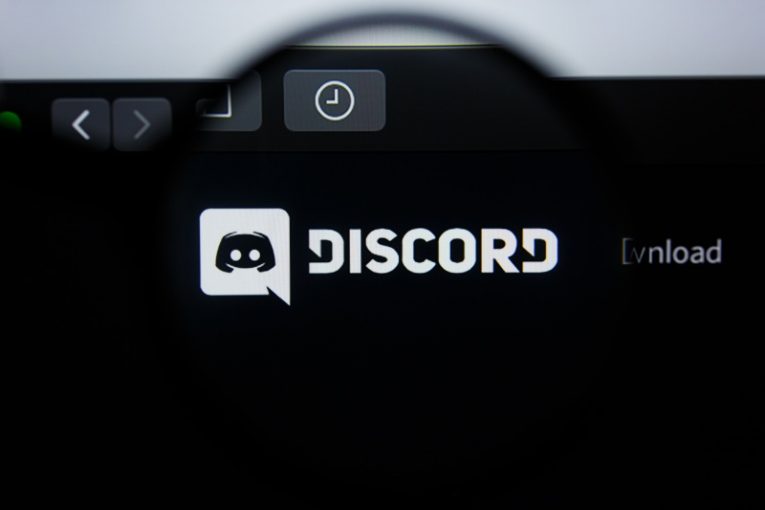
Discord est une plate-forme de communication textuelle et vocale qui a commencé comme un produit axé sur les joueurs, mais qui s'est considérablement diversifiée et compte actuellement des centaines de millions d'utilisateurs et des milliers de communautés et de serveurs qui couvrent tous les passe-temps, fandom et intérêt général.
L'un des plus grands attraits de Discord est toujours la possibilité de discuter sans problème avec vos amis et des inconnus. Cependant, il peut y avoir des obstacles sur votre chemin si vous essayez de sauter dans une salle de chat vocal. L'une d'elles est l'erreur "No Route" que Discord pourrait faire apparaître de votre côté.
L'erreur «No Route» est similaire à quelques autres messages d'erreur que le logiciel affiche lorsque votre système rencontre des problèmes de connexion au service vocal. Ce que ces erreurs ont en commun, c'est qu'il y a une sorte d'obstacle et que le logiciel a été empêché de se connecter au serveur vocal.
Il existe plusieurs solutions que vous pouvez essayer si vous continuez à rencontrer l'erreur «No Route» lorsque vous essayez de rejoindre une salle vocale.
-
Table of Contents
Redémarrez votre ordinateur et votre routeur
Les clichés existent pour une raison et autant que nous aimons nous moquer du vieux mantra de support "Avez-vous essayé de l'éteindre et de le rallumer?", Il peut s'avérer efficace dans de nombreux cas. Avant de commencer à essayer d'autres solutions et correctifs, débranchez simplement votre routeur du câble d'alimentation, redémarrez votre PC et rebranchez le routeur lorsque vous voyez votre invite de connexion. Cela pourrait régler le problème pour vous.
-
Assurez-vous que l'application Discord n'est pas limitée dans votre pare-feu ou votre logiciel audiovisuel
Vérifiez à nouveau pour vous assurer que votre application Discord dispose d'un accès illimité à Internet et n'a pas été accidentellement bloquée par un logiciel de sécurité sur votre système. Les faux positifs, les heuristiques AV trop zélées et les incidents de pare-feu peuvent être à l'origine du refus de connexion aux serveurs vocaux.
-
Essayez de désactiver la qualité de service dans les paramètres Discord
Ouvrez votre application Discord, accédez aux Paramètres utilisateur, puis accédez à Voix et vidéo et recherchez «Activer la qualité de service Priorité élevée aux paquets». Mettez-le en position «off», redémarrez votre client Discord et essayez à nouveau de vous connecter à une salle vocale.
Gardez à l'esprit que cette option ne sera disponible que si vous utilisez l'application Windows Discord et que vous ne la trouverez pas dans vos paramètres si vous utilisez Discord dans un onglet de navigateur.





